Sådan får du vist apptilladelser på Android, se hvilke tilladelser appen kræver

Denne artikel er til Android versioner 6.0 og nyere.

I dag kan næsten alt vores arbejde og underholdning udføres gennem applikationer (apps). Hver applikation kræver forskellige adgangstilladelser til data og enhedsfunktioner. Nogle gange er der applikationer, der anmoder om for mange urimelige adgangstilladelser med det formål at stjæle dine personlige oplysninger.
Så hvordan kontrollerer og kontrollerer man applikationsadgangsrettigheder på Android ? Denne artikel af Tips.BlogCafeIT hjælper dig med at finde løsningen.
Administrer adgangstilladelser, når du installerer en app
Når du downloader apps fra Play Butik, vil nogle apps bede dig om tilladelse til at få adgang til din enheds data og funktioner, før du installerer dem. Når du downloader en app skrevet til Android 6.0 eller nyere, kan du tillade eller nægte adgangstilladelser, når du begynder at bruge dem.
Du kan også kontrollere adgangstilladelserne for applikationer før installation ved at følge disse trin:
1. Åbn Play Butik -appen
2. Få adgang til applikationens side med detaljerede oplysninger. For at kontrollere adgangstilladelser før installation skal du gå til sektionen Om app , klikke på pileikonet, derefter rulle ned og klikke på knappen Se mere i sektionen Apptilladelser .
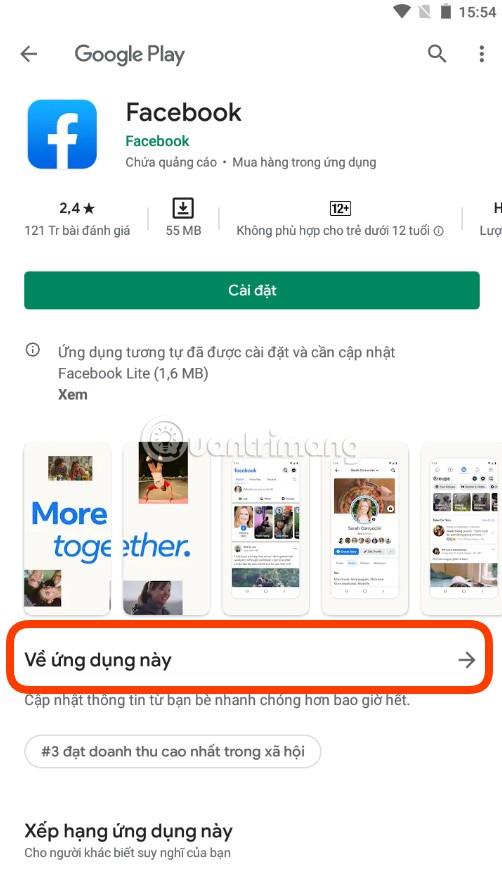
3. Klik på installer:
Administrer adgangsrettigheder for applikationer, der er installeret på din enhed
Bemærk: Når en app, du har installeret, opdateres, kan den ændre adgangen til oplysninger og funktioner.
Med apps til Android 6.0 og nyere behøver du ikke gennemgå tilladelser, når appen opdateres. Første gang du bruger en funktion med nye tilladelser, kan du tillade eller nægte appen adgang til de data eller funktioner, den anmoder om.
Med andre applikationer behøver du heller ikke kontrollere eller acceptere de tilladelser, du har sagt ja til applikationen. Hvis appen har brug for adgang, skal den stadig spørge dig igen for at se, om du er enig. Dette er gyldigt, selvom du indstiller appen til at opdatere automatisk.
Sådan deaktiverer eller åbner du adgangstilladelser til applikationer
Med den applikation, du har installeret på enheden
1. Åbn appen Indstillinger .
2. Klik på Apps og meddelelser .
3. Tryk på den app, du vil ændre adgangstilladelser til.
4. Vælg Tilladelser.
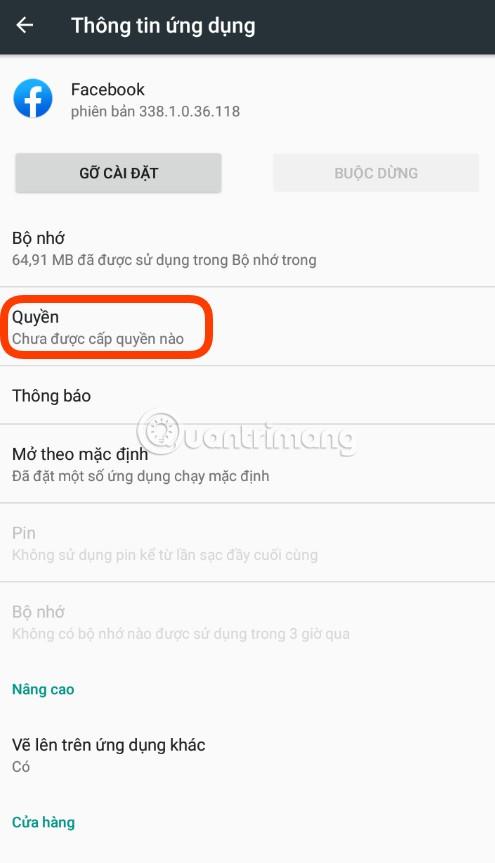
5. Vælg de tilladelser, du vil give appen, f.eks. Kamera, Kalender...
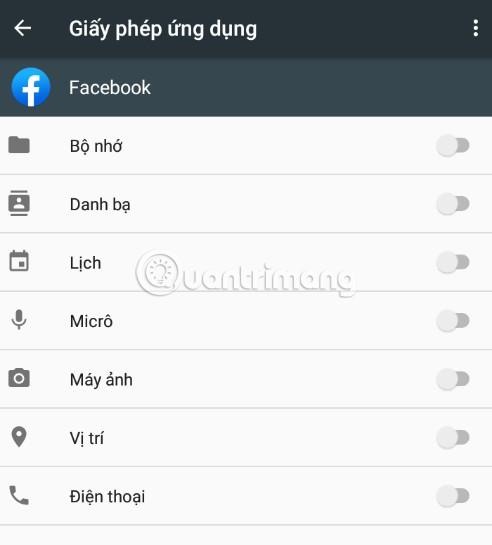
Med instant apps
1. Åbn appen Indstillinger .
2. Klik på Apps & notifications , og du vil se den nyligt åbnede applikation øverst.
3. Tryk på den app, du vil se detaljer for.
4. Se afsnittet Tilladelser.
Sådan kan du se, hvilke apps der er installeret på din enhed, der kan få adgang til en bestemt tilladelse
1. Åbn appen Indstillinger .
2. Klik på Apps og meddelelser .
3. Klik på Avanceret > Apptilladelser .
4. Vælg en adgang, f.eks. Kalender, Placering, Kamera...
5. Vælg den app, du vil give adgang til denne tilladelse
Liste over tilladelser, som apps kan få adgang til på Android 6.0 eller nyere
Nedenfor er de tilladelser, som apps kan få adgang til på Android 6.0 eller nyere. De tilladelser, du ser på din enhed, kan afhænge af producenten:
Bemærk: Trinnene i denne artikel er baseret på standard Android og kan være lidt anderledes på din enhed afhængigt af producentens grænseflade.
Gennem de tal-til-tekst-konverteringsfunktioner i realtid, der er indbygget i mange inputapplikationer i dag, har du en hurtig, enkel og samtidig ekstremt nøjagtig inputmetode.
Både computere og smartphones kan oprette forbindelse til Tor. Den bedste måde at få adgang til Tor fra din smartphone er gennem Orbot, projektets officielle app.
oogle efterlader også en søgehistorik, som du nogle gange ikke ønsker, at nogen, der låner din telefon, skal se i denne Google-søgeapplikation. Sådan sletter du søgehistorik i Google, kan du følge trinene nedenfor i denne artikel.
Nedenfor er de bedste falske GPS-apps på Android. Det hele er gratis og kræver ikke, at du rooter din telefon eller tablet.
I år lover Android Q at bringe en række nye funktioner og ændringer til Android-operativsystemet. Lad os se den forventede udgivelsesdato for Android Q og kvalificerede enheder i den følgende artikel!
Sikkerhed og privatliv bliver i stigende grad større bekymringer for smartphonebrugere generelt.
Med Chrome OS's "Forstyr ikke"-tilstand kan du øjeblikkeligt slå irriterende notifikationer fra for et mere fokuseret arbejdsområde.
Ved du, hvordan du slår spiltilstand til for at optimere spilydelsen på din telefon? Hvis ikke, så lad os undersøge det nu.
Hvis du vil, kan du også indstille gennemsigtige tapeter til hele Android-telefonsystemet ved hjælp af Designer Tools-applikationen, inklusive applikationsgrænsefladen og systemindstillingsgrænsefladen.
Flere og flere 5G-telefonmodeller bliver lanceret, lige fra design, typer til segmenter. Gennem denne artikel, lad os straks udforske de 5G-telefonmodeller, der vil blive lanceret i november.









